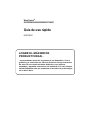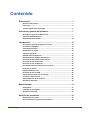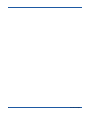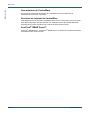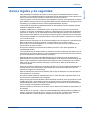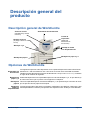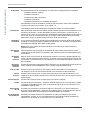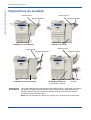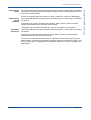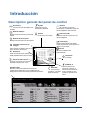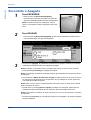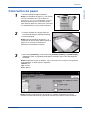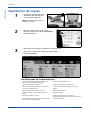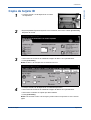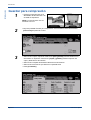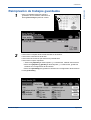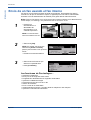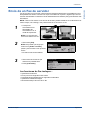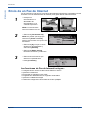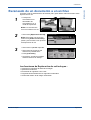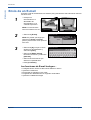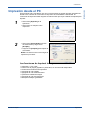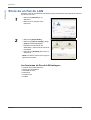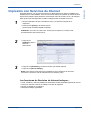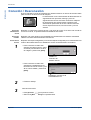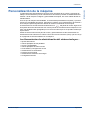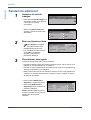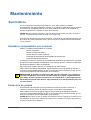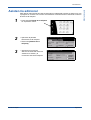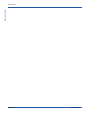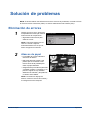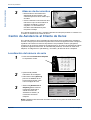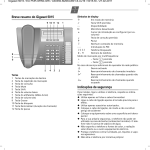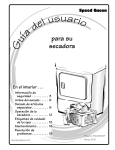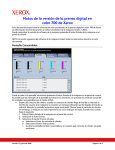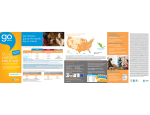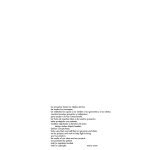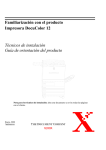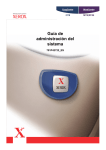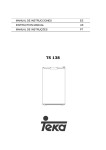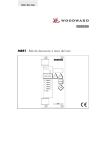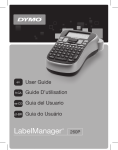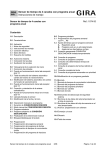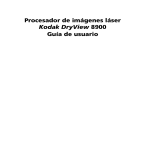Download Guía de uso rápido
Transcript
WorkCentre® 5632/5638/5645/5655/5665/5675/5687 Guía de uso rápido 604P19221 LOGRE EL MÁXIMO DE PRODUCTIVIDAD... ...aprovechando todas las funciones de su dispositivo. Con el producto, se suministra un CD de la Guía del usuario interactiva. En este CD encontrará módulos didácticos con gráficos animados y pantallas interactivas. Al instalarlo en la red, siempre estará disponible para que cualquiera lo acceda o lo pueda cargar en su disco duro. Preparado y traducido por: Xerox GKLS European Operations Bessemer Road Welwyn Garden City Hertfordshire AL7 1 BU Reino Unido © Xerox Corporation, 2007. Reservados todos los derechos. Los derechos de propiedad intelectual (copyright) incluyen en forma y fondo todo el material e información protegidos por la legislación vigente o que queden protegidos en adelante, incluido, sin por eso limitarse a ello, el material generado por programas de software que aparezca en pantalla, tales como iconos, imágenes de pantallas, etc. Xerox® y todos los productos Xerox mencionados en esta publicación son marcas comerciales de Xerox Corporation. También se reconocen todos los nombres de productos y marcas registradas de las otras compañías. Cualquier modificación, error técnico o tipográfico serán corregidos en ediciones posteriores. Contenido Bienvenidos ................................................................................... 1 Recursos adicionales ................................................................................ 1 Funciones ................................................................................................... 2 Avisos legales y de seguridad................................................................. 5 Descripción general del producto................................................ 7 Descripción general de WorkCentre ........................................................ 7 Opciones de WorkCentre .......................................................................... 7 Dispositivos de acabado ......................................................................... 10 Introducción ................................................................................. 13 Descripción general del panel de control ............................................. 13 Encendido o Apagado ............................................................................. 14 Colocación de papel ................................................................................ 15 Realización de copias.............................................................................. 16 Copia de tarjeta ID ................................................................................... 17 Guardar para reimpresión ....................................................................... 18 Reimpresión de trabajos guardados...................................................... 19 Envío de un fax usando el fax interno ................................................... 20 Envío de un Fax de servidor ................................................................... 21 Envío de un Fax de Internet .................................................................... 22 Escaneado de un documento a un archivo ........................................... 23 Envío de un E-mail ................................................................................... 24 Impresión desde el PC ............................................................................ 25 Envío de un Fax de LAN .......................................................................... 26 Impresión con Servicios de Internet ...................................................... 27 Conexión / Desconexión ......................................................................... 28 Personalización de la máquina............................................................... 29 Asistencia adicional ................................................................................ 30 Mantenimiento ............................................................................. 31 Suministros .............................................................................................. 31 Limpieza de la máquina........................................................................... 32 Asistencia adicional ................................................................................ 33 Solución de problemas ............................................................... 35 Eliminación de errores ............................................................................ 35 Centro de Asistencia al Cliente de Xerox .............................................. 36 Guía de uso rápido i ii Guía de uso rápido Bienvenidos Introducción Le damos la bienvenida a su máquina Xerox. Esta Guía de uso rápido ofrece una descripción general de las funciones y opciones que pueden estar disponibles en la máquina. Para obtener ayuda cuando esté utilizando la máquina, pulse el botón Ayuda. Si su máquina está conectada a una red, utilice el sistema de Ayuda de CentreWare o haga clic en el botón Ayuda del controlador de impresión. NOTA: La apariencia de las pantallas táctiles puede variar ligeramente en otras configuraciones. Sin embargo, las descripciones de las funciones y de la funcionalidad son las mismas. Recursos adicionales CD de Administrador del sistema (CD1) El CD de Administrador del sistema (CD1), que se suministra en el paquete de CDs entregado con la máquina, ofrece información detallada sobre la configuración de la máquina para la impresión en red y para la instalación de las funciones opcionales. El CD de Administrador del sistema (CD1) se ha diseñado para los administradores del sistema y de la máquina. CD de la Guía del usuario interactiva (CD2) Si desea más información sobre las funciones o características disponibles en la máquina, consulte el CD de la Guía del usuario interactiva (CD2), incluido en el paquete de CDs que se suministra con la máquina. El CD de la Guía del usuario interactiva está dirigido a todos los usuarios, incluidos los administradores de la máquina. Contiene información completa sobre el nuevo producto con módulos didácticos y gráficos animados que le indican cómo llevar a cabo una función Para obtener el máximo rendimiento de la máquina, copie el programa que contiene el CD en la red, para que quede a disposición de todos los usuarios. CD de Utilidades (CD3) En el paquete de CDs, encontrará el CD de Utilidades (CD3) que contiene una utilidad que le permite actualizar el software a versiones nuevas en la máquina. NOTA: Este CD no es necesario durante la instalación. Guía de uso rápido Página 1 Bienvenidos Bienvenidos Funciones Descripción de las funciones de la máquina Al usar las potentes funciones de la máquina, puede: Escanear una vez e imprimir muchas Al realizar copias, la máquina sólo tiene que escanear el documento una vez sin importar la cantidad de copias que necesite. Esto reduce el riesgo de atascos y de que los originales se dañen. Realizar diferentes tareas simultáneamente La máquina realiza diferentes tareas simultáneamente. Es posible agregar un trabajo a la cola de trabajos, explorándolo aún cuando la máquina está imprimiendo otro trabajo. Hacer que las copias se vean como originales La máquina permite reproducir imágenes de alta calidad, especialmente fotografías, gráficos, texto o una combinación de éstos. Compare el resultado con el de otras copiadoras y vea la diferencia. Personalización del tamaño de la imagen y la ubicación Es posible manipular la apariencia de la imagen en el papel de salida. - Desplazar la imagen a fin de crear márgenes para la encuadernación. - Reducir, ampliar o centrar automáticamente las imágenes. - Imprimir múltiples imágenes reducidas en una sola página. Usar funciones digitales para simplificar el proceso de trabajo Usar la función Preparar trabajo para dividir un trabajo de copia o de fax interno en varios segmentos y aplicar diferentes configuraciones a cada segmento. Esto le permite: - Combinar originales en el cristal de exposición y en el alimentador de documentos en un solo trabajo. - Crear un solo trabajo usando diferentes funciones de programación para cada original. - Alimentar más de la cantidad máxima de originales en el alimentador de documentos sin volver a programar. Usar la función Transparencias para producir transparencias con separadores para transparencias en un solo paso. Utilizar la función Creación de folletos para ordenar y reducir o ampliar automáticamente las imágenes al crear folletos. Utilizar la función Cubiertas para agregar cubiertas automáticamente a los documentos. Utilizar la función Originales de varios tamaños para copiar originales de diferentes tamaños simultáneamente. Crear copias en papel del mismo tamaño o de varios tamaños. Utilizar la función Anotación para agregar un comentario, número de página o fecha a la salida de la copia. Página 2 Guía de uso rápido Cumplir con las normas ambientales Este producto cumple con una gran variedad de normas internacionales para la protección del medio ambiente y es compatible con la mayoría de los papeles reciclados. Escanear documentos para crear archivos electrónicos (opcional) Esta función permite crear archivos electrónicos de los originales, que se pueden: - Almacenar en el servidor. - Enviar a través de la red al escritorio. - Distribuir por medio de un sistema de correo electrónico. - Colocar automáticamente en una aplicación de administración de documentos. - Convertir en un documento digital electrónico para poder editar, administrar, compartir y distribuir utilizando una gran variedad de aplicaciones de software. Documentos de fax (opcional) El servicio opcional de Fax interno es una función en la propia máquina que permite transmitir y recibir faxes en papel a través de una red telefónica. El servicio Fax de servidor opcional es una función auxiliar que permite escanear los documentos y enviarlos a cualquier tipo de máquina de fax conectada a una red telefónica, a través del servidor de fax. NOTA: Tanto el Fax interno como el Fax de servidor pueden instalarse simultáneamente en WorkCentre. Sin embargo, solo se puede activar y usar un servicio. El servicio opcional Fax de Internet permite a los usuarios transmitir y recibir documentos como archivos adjuntos de correo electrónico. Este tipo de fax se transmite a través de Internet o de una intranet. Descripción general de las funciones de la estación de trabajo Si la máquina está conectada a una red, puede usar las funciones siguientes. Consulte el CD de Administrador del sistema (CD1) para obtener información detallada sobre la conexión. Controladores de impresión de CentreWare El controlador de impresión amplía la capacidad de productividad de la máquina a su escritorio. Entre las opciones se incluyen: • A una cara o A dos caras • Juegos clasificados y grapados, dependiendo de las opciones de la acabadora presentes en la máquina • Resoluciones de hasta 1200x1200 ppp • Adición de marcas de agua estándar o personalizadas • Impresión de múltiples imágenes en una sola página Guía de uso rápido Página 3 Bienvenidos Bienvenidos Bienvenidos Bienvenidos Herramientas de CentreWare El conjunto de programas de software de CentreWare ofrece herramientas de administración del usuario opcionales. Servicios de Internet de CentreWare Cada máquina tiene incorporada una página Web inicial, lo cual permite que los archivos listos para la impresión puedan enviarse a la máquina a través de la World Wide Web. Se puede tener acceso a esta función a través de Servicios de Internet. FreeFlow® SMARTsend™ FreeFlow® SMARTsend™ o FreeFlow® SMARTsend™ Professional ofrecen herramientas de exploración de red opcionales. Página 4 Guía de uso rápido Avisos legales y de seguridad Para garantizar la utilización del equipo de forma segura, lea detenidamente los avisos normativos y de seguridad incluidos en la Guía del usuario interactiva que se encuentra en el CD de la Guía del usuario interactiva (CD2) antes de usar el producto. Tanto el producto como los suministros recomendados por Xerox se han diseñado y probado para satisfacer estrictas normas de seguridad. Éstas incluyen autorizaciones de agencias de seguridad y el cumplimiento de las normas medioambientales vigentes. Las pruebas de seguridad y medioambientales de este producto se han realizado usando solamente materiales de Xerox. Cualquier modificación no autorizada como, por ejemplo, la incorporación de funciones nuevas o la conexión de dispositivos externos, puede afectar a la certificación del producto. Póngase en contacto con un representante local autorizado para obtener más información. Este producto debe utilizarse con el tipo de suministro eléctrico especificado en la placa de características situada en la cubierta posterior. Este producto debe conectarse a un enchufe con conexión a tierra. Este producto se suministra con un enchufe que dispone de una clavija con conexión a tierra. Este enchufe sólo se puede conectar a un tomacorriente con conexión a tierra. Nunca utilice un enchufe adaptador con conexión a tierra para conectar el producto a un tomacorriente sin toma de tierra. No retire las cubiertas ni las protecciones dado que tienen como objeto garantizar la seguridad del usuario. Los procedimientos de mantenimiento se describen en la documentación del usuario que se suministra con el producto. No lleve a cabo ninguna tarea de mantenimiento en este producto que no se describa en la documentación del usuario. Siga las indicaciones sobre seguridad eléctrica que se describen en la documentación suministrada con el producto. El cable de alimentación es el dispositivo de desconexión del equipo. Está conectado a la parte trasera de la máquina como un dispositivo de conexión. Para cortar el suministro eléctrico del equipo, desconecte el cable de alimentación del enchufe de pared. El uso de controles, la realización de ajustes o la aplicación de procedimientos distintos a los especificados en la documentación suministrada con el producto pueden provocar una exposición peligrosa a la luz del láser. Siga las indicaciones sobre funcionamiento seguro que se describen en la documentación suministrada con el producto. No intente realizar tareas de mantenimiento que no estén descritas específicamente en la documentación suministrada con la máquina. Este producto genera ozono durante el funcionamiento normal. El ozono que produce es más pesado que el aire y depende del volumen de copias. El uso correcto de los parámetros medioambientales como lo especifica el procedimiento de instalación de Xerox asegurarán que se cumplen los límites de concentración. Almacene todos los suministros de acuerdo con las instrucciones dadas en el paquete o en el embalaje. Este equipo se ha probado y cumple los límites establecidos para dispositivos digitales de Clase A, según las normas de la FCC, sección 15. En EE.UU., se deben usar cables de interfaz blindados con este equipo en cumplimiento de las normas de la FCC. Guía de uso rápido Página 5 Bienvenidos Bienvenidos Bienvenidos Bienvenidos Este producto ha sido certificado por la agencia siguiente según las normas de seguridad indicadas. Agencia Underwriters Laboratories Inc Norma UL60950-1 1st (2003) (EE.UU./Canadá) IEC60950-1 Edition 1 (2001) Este producto se ha fabricado según el sistema de control de calidad ISO9001 registrado. Consulte la documentación suministrada con el producto para conocer toda la información legal y de seguridad. Página 6 Guía de uso rápido Descripción general del producto Descripción general de WorkCentre Panel de control (pantalla táctil y teclado numérico) Alimentador de documentos Bandeja especial (se pliega cuando no está en uso) Cristal de exposición (debajo del alimentador de documentos) Bandejas 1 y 2 Bandeja de salida con desplazamiento Bandeja de papel 5 Bandejas de papel 3 y 4 Opciones de WorkCentre Las siguientes opciones están disponibles en la copiadora/impresora/escáner WorkCentre: Alimentador de Alimenta 75 o 100 documentos a una o dos caras en función de la velocidad del modelo. documentos También permite alimentar documentos de tamaño A5 a A3 (5.5 x 8.5 a 11" x 17"). Instalado en lugar de la cubierta de originales. Bandejas de Ambas bandejas tienen una capacidad superior a la de las bandejas 1 y 2, lo que disminuye papel 3 y 4 el número de veces que es preciso colocar papel en la máquina. Bandeja de Tiene una capacidad superior a la de las bandejas 3 y 4, lo que disminuye el número de veces papel 5 que es preciso colocar papel en la máquina. Bandeja de Las impresiones salen cara arriba o cara abajo, clasificadas o sin clasificar. Cada juego o pila salida con sale desplazada de la anterior para permitir una separación fácil. Sustituye a la acabadora. desplazamiento Guía de uso rápido Página 7 Descripción general del producto Descripción general del producto Acabadora Hay disponibles 5 tipos de acabadoras, en función de la configuración de la máquina: - Acabadora de oficina básica - Acabadora de oficina - Acabadora de oficina avanzada - Acabadora profesional - Acabadora profesional con realizador de folletos Para identificar el tipo de acabadora y obtener más información sobre cada acabadora, consulte “Dispositivos de acabado” en la página -10. La acabadora seleccionada sustituye a la bandeja de salida con desplazamiento. Perforación Esta opción está disponible si la máquina tiene instalada una de las tres acabadoras con la función de perforación. Los kits disponibles son de 2 perforaciones, 3 perforaciones, 4 perforaciones o sueco de 4 perforaciones. Cada hoja se perfora individualmente, de manera que no hay límite en el número de hojas en el juego. Puede adquirir kits de perforación adicionales, aunque no podrá instalar más de un kit al mismo tiempo. Grapadora individual Con la grapadora individual, puede grapar manualmente un máximo de 50 hojas de 90g/m2 (24 libras) o una pila que tenga una altura máxima de 5.5 mm. El cartucho de grapas tiene capacidad para albergar entre 2000 y 5000 grapas. NOTA: Es preciso instalar el estante individual en la máquina para poder instalar la grapadora individual. Bandeja de sobres Esta bandeja se coloca en lugar de la bandeja de papel 2 para poder imprimir sobres. La bandeja se puede ajustar a los tamaños más comunes y tiene una capacidad máxima de 50 sobres. Kit de Fax básico (Interno) Este kit ofrece una conexión de línea telefónica simple. Fax básico, también llamado Fax interno, permite explorar los documentos y enviarlos a la mayoría de máquinas de fax que se conectan a una red telefónica. Las imágenes se envían desde la máquina al número de fax introducido. Kit de Fax ampliado (Interno) Permite conectar dos líneas telefónicas a la máquina. Incluye todas las funciones del kit Fax básico, además de la posibilidad de enviar y recibir faxes simultáneamente. Fax de LAN Fax de servidor Fax de Internet E-mail Exploración de red Kit de Explorar a exportación Página 8 Permite enviar un documento a una máquina de fax conectada a una red telefónica. Las imágenes se envían directamente desde el PC al número de fax introducido. Permite a los usuarios enviar y recibir faxes impresos a través del servidor de fax. Las imágenes se envían desde la máquina a un servidor de fax externo, que lo dirige al número de fax elegido. Permite a los usuarios enviar o recibir faxes por Internet o intranet. Permite escanear una imagen y enviarla a cualquier dirección de correo electrónico válida. La imagen escaneada se envía como un documento adjunto de correo electrónico a los destinatarios especificados. Se utiliza para escanear un documento original y convertirlo en un archivo electrónico. El archivo puede distribuirse y archivarse de múltiples formas. El destino final del archivo electrónico dependerá del recorrido de escaneado elegido por el usuario. Se utiliza para añadir funciones de exploración en color para máquinas que tienen capacidad de conexión en red. La tarjeta Explorar a exportación también actualiza las máquinas con funciones de correo electrónico y fax de Internet. Guía de uso rápido Contabilidad Permite supervisar el uso de la máquina para trabajos de impresión, copia y exploración de red desde varias máquinas a través de la red. Contabilidad Herramienta que permite a los administradores supervisar el número de trabajos de copia, estándar de impresión, exploración de red, fax de servidor y fax interno de cada usuario, siempre y cuando Xerox estos servicios estén instalados en la máquina. Es posible aplicar límites de uso a los usuarios. Además, el administrador puede imprimir un informe con todos los datos de la Contabilidad estándar de Xerox. Interfaz de Permite la incorporación de un dispositivo de acceso y contabilidad de otro fabricante, tal dispositivo de como un lector de tarjetas o una unidad de monedas. otro fabricante Memoria (EPC) Área de almacenamiento adicional provisional para la información de escaneado. de 256 MB Guía de uso rápido Página 9 Descripción general del producto Descripción general del producto Descripción general del producto Descripción general del producto Dispositivos de acabado Bandeja superior Bandeja superior Bandeja del apilador Acabadora de oficina básica Bandeja del apilador Acabadora de oficina Bandeja superior Bandeja superior Bandeja del apilador Bandejas del apilador Acabadora de oficina avanzada Acabadora profesional Bandeja del realizador de folletos (con realizador de folletos) Acabadora de oficina básica Tiene capacidad para 250 hojas de papel en la bandeja superior y 1000 hojas en la bandeja del apilador. El apilador puede clasificar, apilar y grapar la salida, dependiendo de las funciones seleccionadas. El cartucho de grapas para la acabadora de oficina básica contiene un mínimo de 3000 grapas. NOTA: No está disponible el grapado con 2 grapas con la acabadora de oficina básica. Página 10 Guía de uso rápido Acabadora de oficina Tiene capacidad para 250 hojas de papel en la bandeja superior y 2000 hojas en la bandeja del apilador. El apilador puede clasificar, apilar, grapar y perforar la salida, dependiendo de las funciones seleccionadas. El cartucho de grapas para la acabadora de oficina contiene un mínimo de 3000 grapas. Acabadora de oficina avanzada Tiene capacidad para 250 hojas de papel en la bandeja superior y 1500 hojas en la bandeja del apilador. La acabadora de oficina avanzada puede clasificar, apilar, grapar y perforar la salida impresa, dependiendo de las funciones seleccionadas. La grapadora de la acabadora dispone de 1 cartucho de grapas con 5000 grapas. Acabadora profesional Tiene capacidad para 250 hojas de papel en la bandeja superior y 1500 hojas en la bandeja del apilador. La acabadora profesional puede clasificar, apilar, grapar y perforar la salida impresa, dependiendo de las funciones seleccionadas. La acabadora profesional también incluye un realizador de folletos que pliega y grapa la salida impresa. La grapadora del realizador de folletos requiere 2 cartuchos de grapas, cada uno con 2000 grapas. La grapadora de la acabadora dispone de 1 cartucho de grapas con 5000 grapas. Guía de uso rápido Página 11 Descripción general del producto Descripción general del producto Descripción general del producto Descripción general del producto Página 12 Guía de uso rápido Introducción Descripción general del panel de control Funciones Muestra las funciones del trabajo en la pantalla. Estado trabajos Muestra informaciónn del progreso del trabajo Ayuda Acceso Permite el acceso a la función Herramientas, usada para ajustar los valores prefijados de la máquina. Permite el acceso a información adicional. Idioma Cancelar todo Cambia el texto a otro idioma. Restaura todas las funciones a sus valores prefijados. Estado de la máquina Muestra el estado actual de la máquina. Indicador de ahorro de energía Indica cuando la máquina está en el modo de ahorro de energía. *IniciaAsterisco una secuencia de caracteres Interrumpir Detiene temporalmente el trabajo actual para permitir que se ejecute un trabajo con prioridad. Pausa Detiene el trabajo actual temporalmente. DTMF (Multifrecuencia de tono dual). Comenzar Inicia el trabajo. Pausa de marcación Introduce una pausa en el número de teléfono al transmitir un fax. Símbolo # Pantalla táctil Muestra y selecciona todas las funciones de programación disponibles, los procedimientos de despeje de errores e información general de la máquina. Guía de uso rápido Cancelar Elimina los valores numéricos o el último dígito introducido. Indica el carácter de marcación o asigna un número de marcación de grupo. También se usa cuando se introduce una clave. Página 13 Introducción Introducción Encendido o Apagado 1 Para ENCENDER: ¾ Pulse el botón de [Encendido/Apagado]. El proceso de encendido (encender con todas las opciones instaladas) tarda menos de 165 segundos. NOTA: Ciertas funciones de la máquina, como la copia o el escaneado, estarán disponibles antes que otras. 2 3 Para APAGAR: ¾ ¾ Pulse el botón de [Encendido/Apagado]. Aparecerá una pantalla de confirmación en la que deberá elegir una opción de apagado. Si selecciona [Apagar], la pantalla de confirmación de apagado mostrará un mensaje avisándole que perderá datos si la máquina se apaga. NOTA: Si acepta, se borrarán todos los trabajos que hay en la cola en dicho momento. ¾ Pulse el botón [Confirmar] para apagar la máquina. NOTA: La máquina permanece encendida durante aproximadamente 45 segundos antes de apagarse. ¾ Si se selecciona [Modo de ahorro de energía], la máquina entra en el modo de ahorro de energía que corresponde a su configuración. Si hay trabajos en la cola, aparecerá una segunda pantalla emergente. NOTA: Para volver a activar la máquina desde este modo, toque un botón de la pantalla táctil o del panel de control. ¾ Si selecciona y confirma [Reinicio rápido], la máquina se reiniciará. Aparecerá una pantalla emergente avisándole que se eliminarán todos los trabajos de la cola. NOTA: Se borrarán los trabajos de copia que haya en la cola y se recuperarán los trabajos de impresión. ¾ Página 14 Si selecciona [Cancelar], se cancelarán las opciones de apagado y la máquina quedará lista para utilizarse. Guía de uso rápido Introducción 1 2 ¾ Introducción Colocación de papel Abra la bandeja del papel requerida. NOTA: Las bandejas del papel 1 y 2 se ajustan a todos los tamaños que van de A5 a A3 (5.5 x 8.5" y 11 x 17"). Las bandejas 3 y 4 son bandejas dedicadas que se pueden ajustar para albergar papel A4 o Carta (216 x 279 mm) con alimentación por borde largo solamente. ¾ Coloque el papel. No coloque papel por encima de la línea de capacidad máxima. ¾ Cierre la bandeja. NOTA: Para las bandejas del papel 1 y 2, asegúrese de que las guías apenas toquen el papel. De lo contrario, la máquina no detectará correctamente el tamaño. 3 ¾ Seleccione [Confirmar], o bien seleccione [Cambiar tamaño] y/o [Cambiar tipo y color] para volver a programar la bandeja si el tamaño, tipo o color del papel han cambiado. NOTA: Asegúrese de que el Tamaño, Tipo y Color sean los correctos. Para papel de copia estándar, se debe aplicar lo siguiente: Tamaño: A4 Tipo: Común Color: Blanco NOTA: Algunas configuraciones de máquina no admiten la impresión de sobres; consulte el capítulo Descripción general del producto para obtener más información. Guía de uso rápido Página 15 Introducción Introducción Realización de copias 1 ¾ Coloque los documentos en el alimentador del documentos o en el cristal de exposición. NOTA: Los documentos sólo se escanean una vez. 2 3 ¾ Vaya a la pantalla Copia básica. Si es necesario, seleccione el botón [Funciones] del panel de control. ¾ Seleccione las funciones que desee en la pantalla táctil. ¾ Seleccione el número de copias que desea realizar. ¾ Pulse [Comenzar]. Las funciones de Copia incluyen... Página 16 • Producción de juegos grapados o perforados, en caso de haya una acabadora disponible • Ajuste de la calidad de imagen • Reducción/Ampliación automática • Copia de originales de varios tamaños • Adición de separadores impresos o en blanco en los juegos de transparencias • Colocación de múltiples imágenes en una sola página • Adición de cubiertas impresas o en blanco • Adición de anotaciones • Inserción de hojas o separadores impresos o en blanco • Desplazar imagen • Borrado de márgenes y bordes • Preparación de trabajo para aplicar una programación diferente en un juego de documentos • Almacenamiento de la programación para trabajos que se ejecutan frecuentemente • Creación de folletos Guía de uso rápido Introducción 1 2 3 ¾ ¾ Introducción Copia de tarjeta ID Coloque el lado 1 de la tarjeta ID en el cristal de exposición. Vaya a la pantalla Copia de tarjeta ID: si es necesario, seleccione el botón [Funciones] del panel de control. ¾ Seleccione las funciones de calidad de imagen del lado 1 en la pantalla táctil. ¾ Pulse [Comenzar]. NOTA: El lado 1 de la tarjeta sólo se escanea una vez. 4 ¾ Coloque el lado 2 de la tarjeta ID en el cristal de exposición. ¾ Seleccione las funciones de calidad de imagen del lado 2 en la pantalla táctil. ¾ Seleccione el número de copias que desea realizar. ¾ Pulse [Comenzar]. NOTA: Se escanea el lado 2 de la tarjeta y ambos lados se imprimen en una cara del papel. Guía de uso rápido Página 17 Introducción Introducción Guardar para reimpresión 1 ¾ Coloque los documentos en el alimentador de documentos o en el cristal de exposición. NOTA: Los documentos sólo se escanean una vez. 2 3 Página 18 ¾ Vaya a la pantalla Guardar para reimpresión: si es necesario, seleccione el botón [Funciones] del panel de control. ¾ Seleccione la opción requerida. Seleccione [Solo guardar] si desea almacenar el documento sin imprimirlo. Seleccione [Copiar y guardar] si desea imprimir una copia y almacenar el documento. ¾ Seleccione la carpeta donde desea almacenar el documento. ¾ Seleccione las funciones que desee en la pantalla táctil. ¾ Pulse [Comenzar]. Guía de uso rápido Introducción 1 2 ¾ Introducción Reimpresión de trabajos guardados Vaya a la pantalla Reimprimir trabajos guardados. Si es necesario, seleccione el botón [Funciones] del panel de control. ¾ Seleccione la carpeta donde ha almacenado el documento. ¾ Seleccione el documento de la lista. ¾ Seleccione las funciones que desee en la pantalla táctil. ¾ Seleccione la opción requerida: • Seleccione [Imprimir] si desea imprimir y, a continuación, eliminar el documento. • Seleccione [Imprimir y guardar] si desea imprimir y, a continuación, guarde los cambios en la configuración del documento. • Seleccione [Guardar] para guardar los cambios en la configuración del documento. ¾ Guía de uso rápido Pulse [Comenzar]. Página 19 Introducción Introducción Envío de un fax usando el fax interno Fax interno es una función auxiliar opcional de la máquina. Si la pantalla Fax básico coincide con la que se muestra en el paso 2, significa que el Fax interno está activado. Consulte el CD de Administrador del sistema (CD1) para obtener más información. NOTA: Tanto el Fax interno como el Fax de servidor pueden instalarse en el WorkCentre al mismo tiempo, sin embargo, sólo puede activarse un servicio a la vez. 1 ¾ Coloque los documentos en el alimentador de documentos o en el cristal de exposición. NOTA: Los documentos sólo se escanean una vez. 2 ¾ Seleccione [Fax]. NOTA: Es posible que tenga que seleccionar [Todos servicios] primero para acceder a las opciones de fax. 3 ¾ Escriba el número de teléfono. ¾ Seleccione las funciones que desee en la pantalla táctil. ¾ Pulse [Comenzar]. Las funciones de Fax incluyen... ¾ ¾ ¾ ¾ ¾ ¾ ¾ ¾ ¾ Página 20 Ajuste de la resolución Envío por fax de originales a dos caras Programación del tamaño de los originales escaneados Ajuste de la calidad de imagen Demora del tiempo de inicio de un fax Adición de cubiertas Envío a más de un destinatario Almacenamiento en buzón y sondeo desde su máquina u otra máquina Ajuste de la velocidad de transmisión Guía de uso rápido Envío de un Fax de servidor Fax de servidor es una función opcional de las máquinas WorkCentre conectadas a la red. Si la pantalla Fax básico coincide con la que se muestra en el paso 2, significa que Fax de servidor está activado. Consulte el CD de Administrador del sistema (CD1) para obtener más información. NOTA: Tanto el Fax interno como el Fax de servidor pueden instalarse en el WorkCentre al mismo tiempo, sin embargo, sólo puede activarse un servicio a la vez. 1 ¾ Coloque los documentos en el alimentador de documentos o en el cristal de exposición. NOTA: Los documentos sólo se escanean una vez. 2 ¾ Seleccione [Fax]. NOTA: Es posible que tenga que seleccionar [Todos servicios] primero para acceder a las opciones de fax. 3 ¾ Escriba el número de teléfono. ¾ Seleccione las funciones que desee en la pantalla táctil. ¾ Pulse [Comenzar]. Las funciones de Fax incluyen... ¾ ¾ ¾ ¾ ¾ Guía de uso rápido Ajuste de la resolución Envío por fax de originales a dos caras Programación del tamaño de los originales escaneados Ajuste de la calidad de imagen Demora del tiempo de inicio de un fax Página 21 Introducción Introducción Introducción Introducción Envío de un Fax de Internet Fax de Internet es una función opcional de las máquinas WorkCentre conectadas a la red. Consulte el CD de Administrador del sistema (CD1) para obtener más información. 1 ¾ Coloque los documentos en el alimentador de documentos o en el cristal de exposición. NOTA: Los documentos sólo se escanean una vez. 2 ¾ Seleccione [Fax de Internet]. NOTA: Es posible que tenga que seleccionar [Todos servicios] primero para acceder a la opción Fax de Internet. 3 ¾ Seleccione [A], incluya el correo electrónico del destinatario y seleccione [Guardar]. ¾ Seleccione [Editar asunto], introduzca un asunto y seleccione ¾ Seleccione las funciones que desee en la pantalla táctil. ¾ Pulse [Comenzar]. Las funciones de Fax de Internet incluyen... ¾ ¾ ¾ ¾ ¾ ¾ Página 22 Configuración de un libro de direcciones Público o Interno Ajuste de la resolución Escaneado de originales a dos caras Programación del tamaño de los originales escaneados Ajuste de la calidad de imagen Cambio de configuración del formato de archivo prefijado Guía de uso rápido Escaneado de un documento a un archivo Consulte el CD de Administrador del sistema (CD1) para obtener más información sobre Exploración de red. 1 ¾ Coloque los documentos en el alimentador de documentos o en el cristal de exposición. NOTA: Los documentos sólo se escanean una vez. 2 ¾ Seleccione [Exploración de red]. NOTA: Es posible que tenga que seleccionar [Todos los servicios] primero para acceder a las opciones de Exploración de red. 3 ¾ Seleccione la plantilla requerida. ¾ Seleccione las funciones que desee en la pantalla táctil. ¾ Pulse [Comenzar]. ¾ Al terminar, acceda a su trabajo desde la estación de trabajo. Las funciones de Exploración de red incluyen... ¾ ¾ ¾ ¾ ¾ Guía de uso rápido Ajuste de los requisitos de salida de la imagen Ajuste de la resolución Escaneado de originales a dos caras Programación del tamaño de los originales escaneados Cambio del destino de la imagen escaneada Página 23 Introducción Introducción Introducción Introducción Envío de un E-mail Consulte el CD de Administrador del sistema (CD1) para obtener más información sobre la función E-mail. 1 ¾ Coloque los documentos en el alimentador de documentos o en el cristal de exposición. NOTA: Los documentos sólo se escanean una vez. 2 ¾ Seleccione [E-mail]. NOTA: Es posible que tenga que seleccionar [Todos servicios] primero para acceder a las opciones de e-mail. 3 ¾ Seleccione [A], incluya el correo electrónico del destinatario y seleccione [Intro]. ¾ Seleccione [Editar asunto], introduzca un asunto y seleccione [Guardar]. ¾ Seleccione las funciones que desee en la pantalla táctil. ¾ Pulse [Comenzar]. Las funciones de E-mail incluyen... ¾ ¾ ¾ ¾ ¾ Página 24 Configuración de un libro de direcciones Público o Interno Ajuste de la resolución Escaneado de originales a dos caras Programación del tamaño de los originales escaneados Ajuste de la calidad de imagen Guía de uso rápido Impresión desde el PC Si la máquina está conectada a una red, los documentos se pueden imprimir directamente desde el PC a través del controlador de impresión de CentreWare suministrado. El controlador de impresión debe cargarse en todos los PC que vayan a utilizar la máquina para imprimir. 1 2 ¾ Seleccione [Imprimir] en la aplicación. ¾ Seleccione su máquina como impresora. ¾ Seleccione [Propiedades], efectúe las selecciones y haga clic en [Aceptar]. ¾ Haga clic en [Aceptar] para imprimir el documento. NOTA: Las instrucciones varían según la aplicación que utilice. Las funciones de Imprimir incluyen... ¾ ¾ ¾ ¾ ¾ ¾ ¾ ¾ Guía de uso rápido Impresión a 1 ó 2 caras Producción de juegos grapados o perforados, en caso de estar disponibles Cambio de la resolución de impresión Agregado de una portada Agregado de una cubierta anterior Ajuste de la calidad de imagen Agregado de una marca de agua Reimprimir trabajos guardados Página 25 Introducción Introducción Introducción Introducción Envío de un Fax de LAN Consulte el CD de Administrador del sistema (CD1) para obtener más información sobre la función Fax de LAN. 1 2 ¾ Seleccione [Imprimir] en la aplicación. ¾ Seleccione su máquina como impresora. ¾ Seleccione [Propiedades]. ¾ Seleccione [Tipo de trabajo] y luego [Fax] del menú desplegable. ¾ Introduzca la información del destinatario y seleccione las funciones necesarias. ¾ Haga clic en [Aceptar] para enviar el documento. NOTA: Las instrucciones varían según la aplicación que utilice. Las funciones de Fax de LAN incluyen... ¾ ¾ ¾ ¾ ¾ ¾ Página 26 Creación de un listín telefónico Informe de confirmación Velocidad de envío Resolución Hora de envío Portada Guía de uso rápido Impresión con Servicios de Internet Se puede imprimir con Servicios de Internet en WorkCentre si la opción compatible con PostScript®3™ está instalada. Servicios de Internet utiliza una interfaz de usuario de web interna de la máquina para permitir la comunicación entre el servidor HTTP y la máquina. Esta opción sólo está disponible cuando la máquina está conectada a una red. 1 ¾ Abra el explorador de web e introduzca: http:// y la dirección TCP/IP de la impresora. ¾ Pulse la tecla [Intro] en el teclado del PC. Aparecerá la ventana prefijada del Estado. CONSEJO: Si no tiene una dirección TCP/IP para la máquina, consulte el CD de Administrador del sistema (CD1). 2 3 ¾ Haga clic en [Imprimir] y lleve a cabo las selecciones. ¾ Haga clic en [Examinar] y localice el archivo que desea imprimir. ¾ Haga clic en [Enviar trabajo]. NOTA: Para obtener más información detallada sobre la utilización de Servicios de Internet, consulte el CD de Administrador del sistema (CD1). Las funciones de Servicios de Internet incluyen... ¾ ¾ ¾ ¾ Guía de uso rápido Crear, modificar y eliminar plantillas de escaneado si está disponible Exploración de red Promover, eliminar o liberar un trabajo en la cola de impresión Revisar el estado de su máquina Reimprimir trabajos guardados Página 27 Introducción Introducción Introducción Introducción Conexión / Desconexión Si se ha activado un modo de autenticación, deberá introducir un número de usuario válido para acceder a las funciones de la máquina. La autenticación es una herramienta de administración de seguridad de red que limita, restringe y hace un seguimiento del acceso a la red a través de la máquina. El administrador del sistema puede configurar esta autenticación para limitar el acceso a las funciones de E-mail, Exploración de red, Fax de servidor y Fax de Internet. Acceso de autenticación de red Acceso de invitado Xerox Secure Access 1 Requiere un nombre de conexión de red y una clave de acceso. Si no tiene una cuenta de red en la red local, no podrá autenticarse utilizando este modo. Requiere una clave genérica que la establece el administrador del sistema. Necesitará obtener esta clave del administrador del sistema. Requiere una tarjeta configurada y un lector de tarjetas configurado por el administrador del sistema. Necesitará obtener los detalles de acceso del administrador del sistema. ¾ Para conectarse cuando está activado el auditrón interno, utilice el teclado para introducir la clave de 4 dígitos y seleccione [Intro]. Pantalla de conexión del Auditrón interno ¾ Para conectarse cuando está activada la Contabilidad de red, introduzca una ID de usuario y una ID de cuenta válidas y seleccione [Intro]. Pantalla de conexión de la Contabilidad de red 2 3 Página 28 ¾ Finalice el trabajo. Para desconectarse: ¾ Pulse [Acceso ] en el panel de control. ¾ Seleccione [Desconexión] en la pantalla táctil. Guía de uso rápido Personalización de la máquina La máquina puede personalizarse conforme a los requisitos de su entorno y prácticas de trabajo. Las herramientas para la administración del sistema permiten al administrador del sistema o de la máquina configurar y personalizar la máquina, así como realizar tareas de mantenimiento. Una vez que la máquina está instalada, se recomienda personalizar los ajustes y opciones según las necesidades del usuario. Póngase en contacto con el administrador del sistema o de la máquina para asegurarse de obtener el máximo rendimiento de la máquina. A Herramientas se accede a través del botón Acceso del panel de control. Algunos de los ajustes dentro de Herramientas son críticos para el funcionamiento de la máquina. Por lo tanto, las pantallas están protegidas por una clave de manera que no se puedan cambiar por equivocación. Podrá encontrar instrucciones para el acceso y personalización de las Herramientas de administración del sistema en el CD de la Guía del usuario interactiva (CD2), que se incluye en el paquete de CD suministrado con la máquina. Las Herramientas de administración del sistema incluyen... ¾ ¾ ¾ ¾ ¾ ¾ ¾ ¾ ¾ Guía de uso rápido Ajustes del sistema Valores prefijados de las pantallas Acceso y Contabilidad Valores prefijados de las funciones Conectividad y Configuración de red Administración de suministros Pruebas de la máquina Administración del ahorro de energía Configuración del fax Página 29 Introducción Introducción Introducción Introducción Asistencia adicional 1 2 3 Acceso a la cola de trabajos ¾ Pulse el botón Estado trabajos en el panel de control. Se muestra la cola Todos los trabajos incompletos. ¾ Seleccione [Otras colas] para acceder y revisar las otras colas disponibles. Entre en Ayuda en línea ¾ Pulse Ayuda en cualquier momento para acceder a las pantallas de ayuda en línea. ¾ Los mensajes, las instrucciones en pantalla y los gráficos animados proporcionan información adicional. Para obtener más ayuda Si necesita ayuda sobre cómo usar su máquina: ¾ Consulte el CD de la Guía del usuario interactiva (CD2), que se incluye en el paquete de CD suministrado con la máquina. ¾ Consulte el CD de Administrador CD (CD1) que se incluye con el paquete de CD que se suministra con la máquina. ¾ Visite nuestro sitio web para el cliente en www.xerox.com o bien póngase en contacto con el Centro de asistencia al cliente de Xerox e indique el número de serie de la máquina. ¾ Pulse el botón Estado de la máquina en el panel de control. ¾ Seleccione [Detalles de la máquina] para ver el número de serie de la máquina. NOTA: También puede encontrar el número de serie en una placa de metal dentro de la puerta delantera. Página 30 Guía de uso rápido Mantenimiento Suministros Los suministros son elementos de la máquina, como papel, grapas y unidades reemplazables, que deben sustituirse. Para hacer un pedido de suministros Xerox, póngase en contacto con el representante de Xerox local, dándole el nombre de la compañía, el número del producto y el número de serie de la máquina. CONSEJO: Para obtener información sobre la ubicación del número de serie, consulte la sección “Localización del número de serie” en la página -36. Si desea más información sobre los suministros, consulte la sección Mantenimiento del CD de la Guía del usuario interactiva (CD2), que se incluye en el paquete de CD suministrado con la máquina. Unidades reemplazables por el cliente Existen 5 unidades reemplazables por el cliente: Módulo xerográfico Botella de reposición (tóner) Módulo del fusor y filtro del ozono Cabecera de alimentación de alimentador de documentos Recipiente de residuos de tóner La máquina mostrará un mensaje en la pantalla táctil avisándole que debe hacer un pedido de alguna de estas unidades reemplazables. Este mensaje aparece cuando la unidad está prácticamente gastada y debe ser sustituida. Solo sustituya la unidad si aparece un mensaje que le indica hacerlo. Para sustituir una unidad reemplazable, siga las instrucciones de la interfaz de usuario o consulte la sección Mantenimiento del CD de la Guía del usuario interactiva (CD2), que se incluye en el paquete de CD suministrado con la máquina. PRECAUCIÓN: Al sustituir los suministros NO retire las cubiertas o los protectores que estén asegurados con tornillos. No debe mantener o reparar ninguna pieza que esté detrás de estas cubiertas o protectores. NO intente llevar a cabo ningún tipo de mantenimiento que NO esté descrito específicamente en la documentación que viene con su máquina. Cartuchos de grapas Si la máquina está equipada con una Acabadora, tendrá que sustituir el cartucho, o cartuchos, de grapas cuando la máquina muestre el mensaje correspondiente. Para sustituir un cartucho de grapas, siga las instrucciones de la interfaz de usuario o consulte la sección Mantenimiento del CD de la Guía del usuario interactiva (CD2), que se incluye en el paquete de CD suministrado con la máquina. CONSEJO: Para llevar a cabo un pedido de suministros Xerox, póngase en contacto con el representante de Xerox local, dándole el nombre de la compañía, el número del producto y el número de serie de la máquina. Guía de uso rápido Página 31 Mantenimiento Mantenimiento PRECAUCIÓN: Al sustituir los suministros NO retire las cubiertas o los protectores que estén asegurados con tornillos. No debe mantener o reparar ninguna pieza que esté detrás de estas cubiertas o protectores. NO intente llevar a cabo ningún tipo de mantenimiento que NO esté descrito específicamente en la documentación que viene con su máquina. Limpieza de la máquina AVISO: Al limpiar la máquina, NO utilice solventes fuertes (aunque sean orgánicos) o limpiadores en aerosol. NO derrame líquidos directamente, en ningún lugar. Utilice suministros y materiales de limpieza solo de la manera indicada en esta documentación. Mantenga los materiales de limpieza fuera del alcance de los niños. AVISO: No use limpiadores de aire a presión en este equipo. Ciertos envases con aire a presión contienen fórmulas inflamables que no deben usarse para aplicaciones eléctricas. La utilización de dichos limpiadores puede generar una explosión o un incendio. 1 Cristal de exposición y cristal del transporte de velocidad constante ¾ Humedezca un paño sin pelusa con limpiador de espejos y lentes de Xerox (o con cualquier otro limpiador de lentes no abrasivo). Nunca aplique el limpiador directamente sobre el cristal. ¾ Limpie toda la superficie del cristal. ¾ Limpie todo residuo con un paño limpio o con una toalla de papel. Cristal del transporte de velocidad constante NOTA: Las manchas y marcas del cristal se traspasarán al papel al realizar las copias utilizando el cristal de exposición. Las manchas en el cristal del transporte de velocidad constante aparecerán en las impresiones al utilizar el alimentador de documentos. 2 Pantalla táctil ¾ Utilice un paño suave sin pelusa humedecido con agua. ¾ Limpie la totalidad de la superficie, incluyendo la pantalla táctil. ¾ Limpie todo residuo con un paño limpio o con una toalla de papel. Si desea más información sobre el mantenimiento de otras áreas de la máquina, consulte el CD de la Guía del usuario interactiva (CD2), que se incluye en el paquete de CD suministrado con la máquina. Página 32 Guía de uso rápido Asistencia adicional Para obtener más información visite nuestro sitio en la Web para el cliente en www.xerox.com o póngase en contacto con el Centro de Asistencia al Cliente de Xerox indicando el número de serie de la máquina. 1 ¾ Pulse el botón Estado de la máquina en el panel de control. 2 ¾ Aparecerá la pantalla Información de la máquina. ¾ Seleccione [Detalles de la máquina]. ¾ Aparecerá el número de atención al cliente del Centro de Asistencia al Cliente y el número de serie de la máquina. 3 Guía de uso rápido Página 33 Mantenimiento Mantenimiento Mantenimiento Mantenimiento Página 34 Guía de uso rápido Solución de problemas NOTA: Si desea obtener más información sobre la solución de problemas, consulte el CD de la Guía del usuario interactiva (CD2) o el CD de Administrador del sistema (CD1). Eliminación de errores 1 Cuando ocurra un error, aparecerá una pantalla de errores que contiene instrucciones de recuperación. ¾ Siga estas instrucciones para eliminar el error. NOTA: Toda hoja impresa que se retire se volverá a imprimir automáticamente una vez que el atasco de papel se solucione. 2 Atascos de papel ¾ La pantalla de errores indicará la ubicación del atasco. ¾ Utilice las palancas verdes y las perillas que se muestran en las instrucciones de la pantalla para retirar el papel atascado. ¾ Asegúrese de que todas las palancas y manillas vuelvan a colocarse en su posición original. El rojo destella detrás de las manillas y las palancas no deben estar visibles. NOTA: Las áreas de despeje de atascos varían en función del modelo y la configuración de la máquina. Guía de uso rápido Página 35 Solución de problemas Solución de problemas 3 Atascos de documentos ¾ Retire todos los documentos del alimentador de documentos y del cristal de exposición de la manera que se indica. ¾ Vuelva a ordenar los documentos de la manera en la que se encontraban al comienzo del trabajo y vuelva a cargarlos. Los documentos se reciclarán automáticamente para recuperar el trabajo. Si no puede solucionar el error, consulte la próxima sección para ponerse en contacto con el Centro de Asistencia al Cliente de Xerox. Centro de Asistencia al Cliente de Xerox Si no puede resolver el error siguiendo las instrucciones de la pantalla táctil, consulte la sección Consejos para la solución de problemas en la sección siguiente. Estos consejos le ayudarán a encontrar una solución al problema. Si el problema continúa, póngase en contacto con el Centro de Asistencia al Cliente de Xerox. El Centro de Asistencia al Cliente le pedirá la siguiente información: la naturaleza del problema, el número de serie de la máquina, el código de error (de haberlo) y el nombre y la dirección de su compañía. Localización del número de serie 1 ¾ Pulse el botón Estado de la máquina en el panel de control. 2 ¾ Aparecerá la pantalla Información de la máquina. ¾ Seleccione la ficha [Errores] para ver los detalles de los errores más recientes, junto con los códigos de error. 3 ¾ Seleccione [Detalles de la máquina] para acceder al número de asistencia al cliente del Centro de Asistencia al Cliente y el número de serie de la máquina. NOTA: También puede encontrar el número de serie en una placa de metal dentro de la puerta delantera. Página 36 Guía de uso rápido